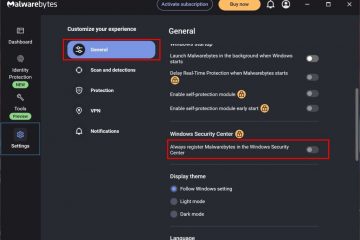Kapag nagta-type ka sa iyong keyboard, wala nang mas nakakadismaya kaysa makita ang parehong mga keypress na lumalabas nang dalawang beses o mas maraming beses sa iyong screen. Ang hindi pangkaraniwang bagay na ito ng keyboard chattering o dobleng pag-type ay maaaring mangyari para sa iba’t ibang mga kadahilanan-ang mga maling pagsasaayos ng mga setting ng keyboard ang karaniwan.
Minsan ang problema sa mga key switch o mga lamad ay maaaring maglabas ng dobleng pag-type, habang sa ibang pagkakataon, ito ay may kinalaman din sa mga driver ng keyboard. Sa kabutihang palad, may ilang simpleng solusyon na makakatulong sa iyo sa pag-aayos ng problemang ito at pagbabalik sa normal na mga keypress nang madali.
Bago Ka Magsimula
Narito ang ilang paunang hakbang sa pag-troubleshoot na dapat subukan bago tayo magpatuloy sa mga pangunahing pag-aayos.
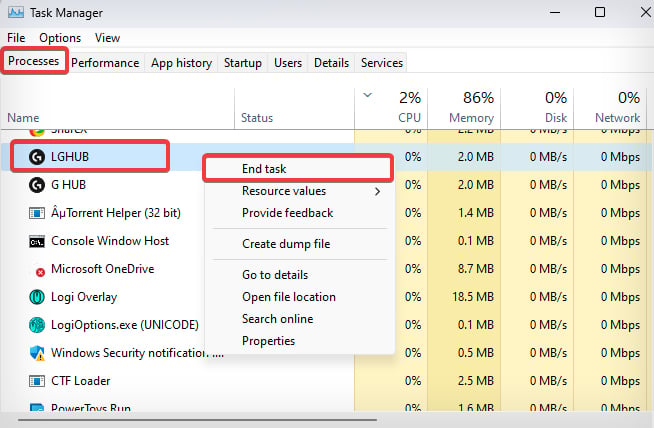 Minsan maliit na glitches sa Windows ay maaaring mag-trigger ng mga isyu sa keyboard. Ang pag-restart ng computer ay maaaring ayusin ang mga ito. Kung gumagamit ka ng wired na keyboard, idiskonekta ito sa USB port at muling ikonekta ito sa isa pang USB port. Para sa mga wireless na keyboard, idiskonekta o alisin sa pagkakapares ang keyboard at ipares ito muli sa computer. Kung mayroong ilang mga application na sa tingin mo ay maaaring makagambala sa driver ng keyboard, subukang ihinto ang mga proseso para sa mga naturang program o ganap na i-uninstall ang mga ito. Pindutin ang Ctrl + Shift + Esc key upang buksan ang Task Manager. Pumunta sa seksyong Mga Proseso at hanapin ang alinman sa mga application na maaaring makagambala sa functionality ng iyong keyboard. Mag-right-click dito at piliin ang Tapusin ang gawain.
Minsan maliit na glitches sa Windows ay maaaring mag-trigger ng mga isyu sa keyboard. Ang pag-restart ng computer ay maaaring ayusin ang mga ito. Kung gumagamit ka ng wired na keyboard, idiskonekta ito sa USB port at muling ikonekta ito sa isa pang USB port. Para sa mga wireless na keyboard, idiskonekta o alisin sa pagkakapares ang keyboard at ipares ito muli sa computer. Kung mayroong ilang mga application na sa tingin mo ay maaaring makagambala sa driver ng keyboard, subukang ihinto ang mga proseso para sa mga naturang program o ganap na i-uninstall ang mga ito. Pindutin ang Ctrl + Shift + Esc key upang buksan ang Task Manager. Pumunta sa seksyong Mga Proseso at hanapin ang alinman sa mga application na maaaring makagambala sa functionality ng iyong keyboard. Mag-right-click dito at piliin ang Tapusin ang gawain. 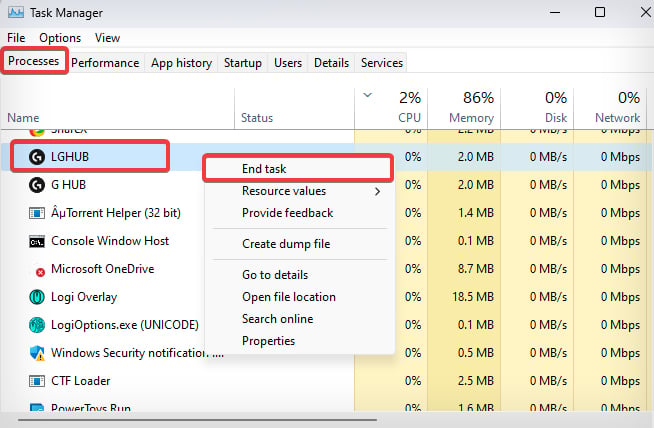
Patakbuhin Keyboard Troubleshooter
Sa tuwing dumaan ka sa anumang isyu na nauugnay sa keyboard, ang unang bagay na kailangan mong gawin ay patakbuhin ang Keyboard troubleshooter. Ang built-in na utility sa pag-troubleshoot ng windows ay nakakakita ng mga posibleng problema sa hardware at software na maaaring mag-trigger ng dobleng pag-type at ayusin ang mga ito nang naaayon.
Pindutin ang Windows key + I upang buksan ang Mga Setting. 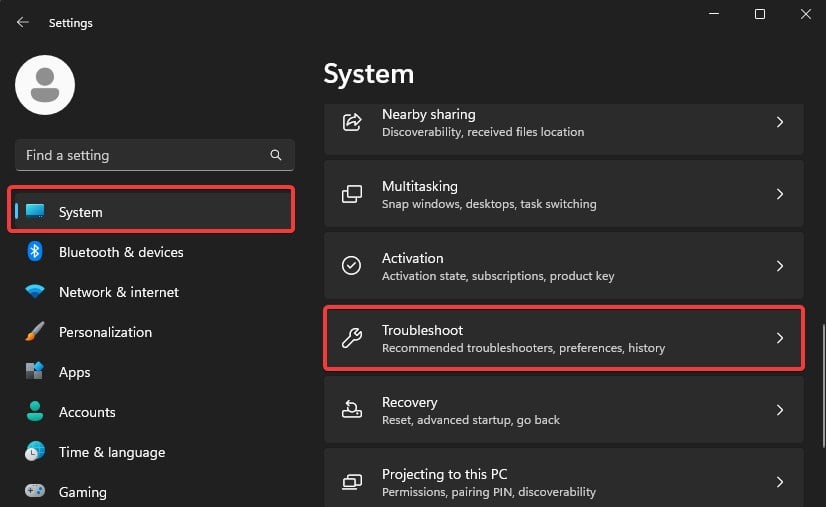
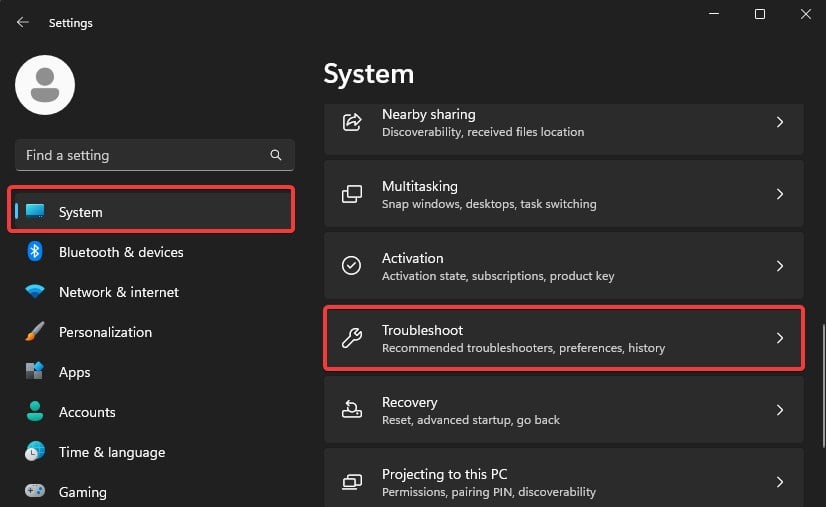 Pumunta sa System > I-troubleshoot > Iba pang Troubleshooter.
Pumunta sa System > I-troubleshoot > Iba pang Troubleshooter. 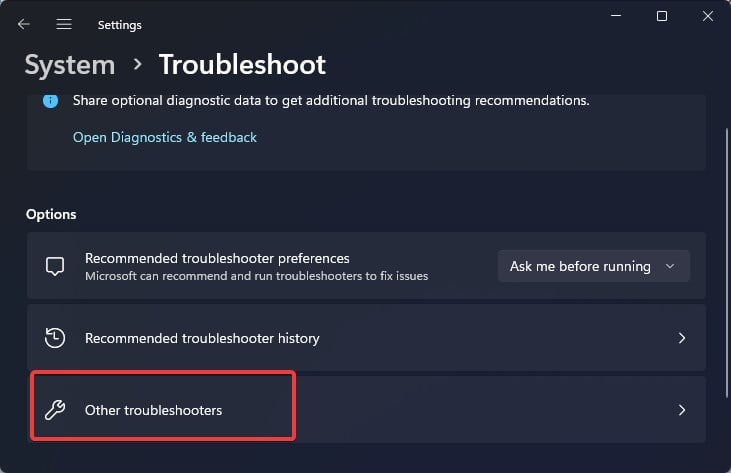
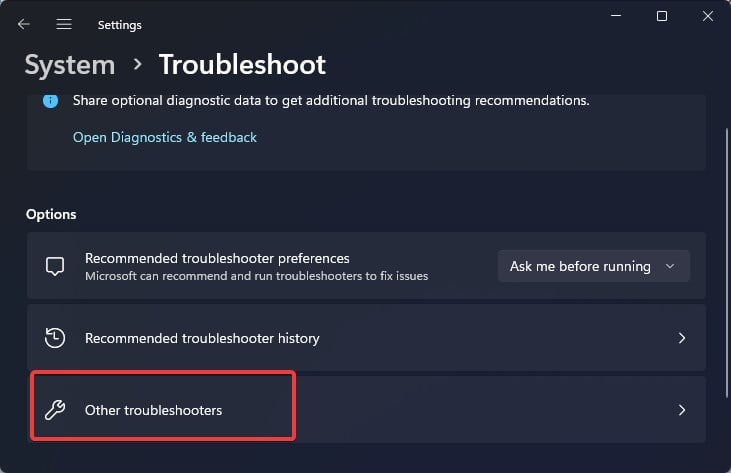 Hanapin ang keyboard mula sa listahan at mag-click sa ang button na Run sa gilid nito.
Hanapin ang keyboard mula sa listahan at mag-click sa ang button na Run sa gilid nito. 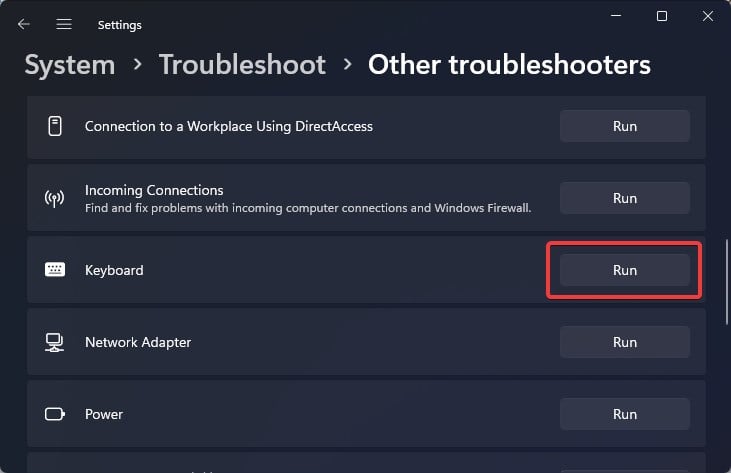
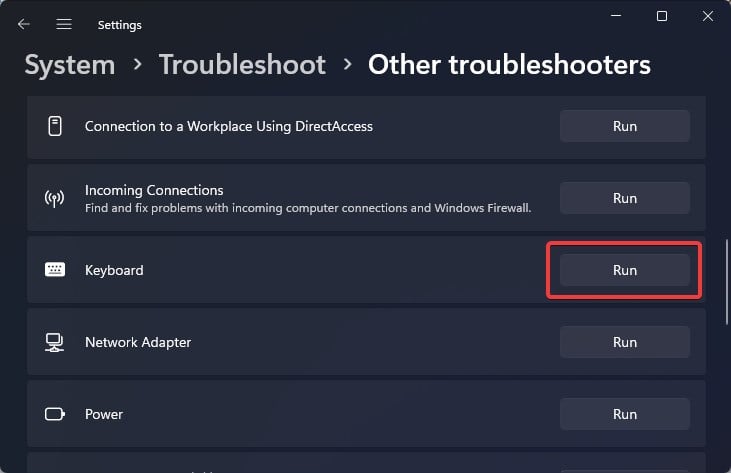 Sisimulan ng Troubleshooter ang mga diagnostic at ilalapat ang mga nauugnay na pag-aayos nang naaayon.
Sisimulan ng Troubleshooter ang mga diagnostic at ilalapat ang mga nauugnay na pag-aayos nang naaayon. 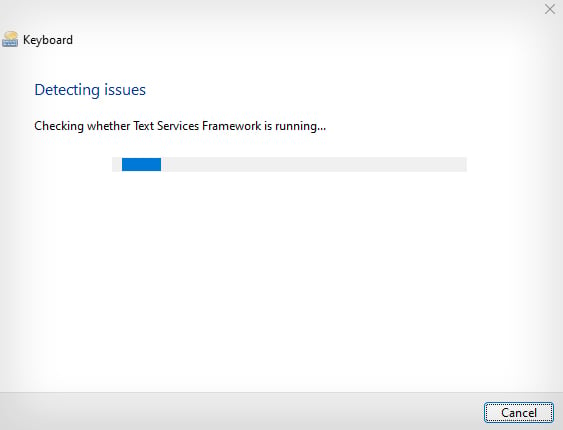
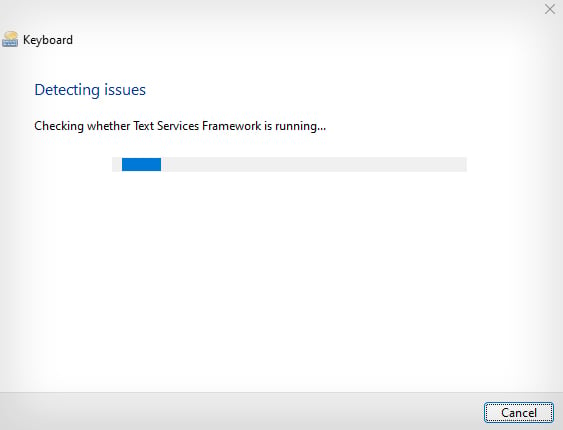
I-on Mga Filter Key
Kung hindi gumana ang troubleshooter, dapat mong i-on ang opsyon sa mga filter key mula sa mga setting ng Windows. Kapag pinagana ang feature ng filter key, hindi nirerehistro ng Windows ang mga paulit-ulit na keystroke at iniiwasan nito ang dobleng pag-type.
Buksan ang Mga Setting. Pumunta sa Accessibility > Keyboard. 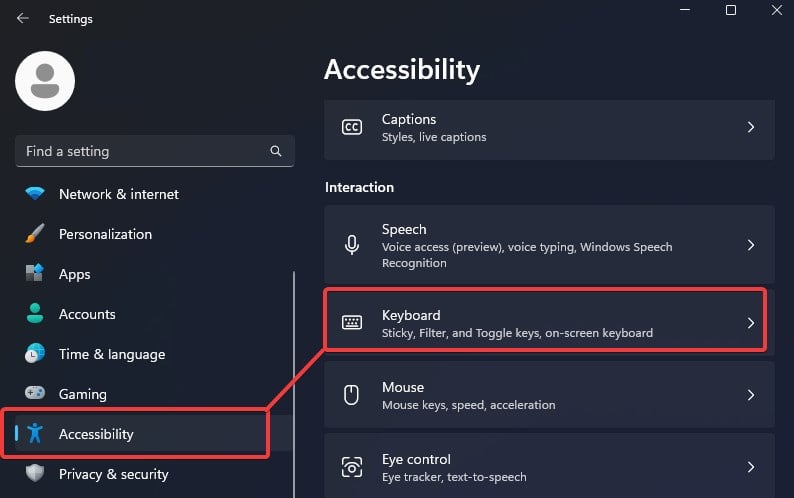
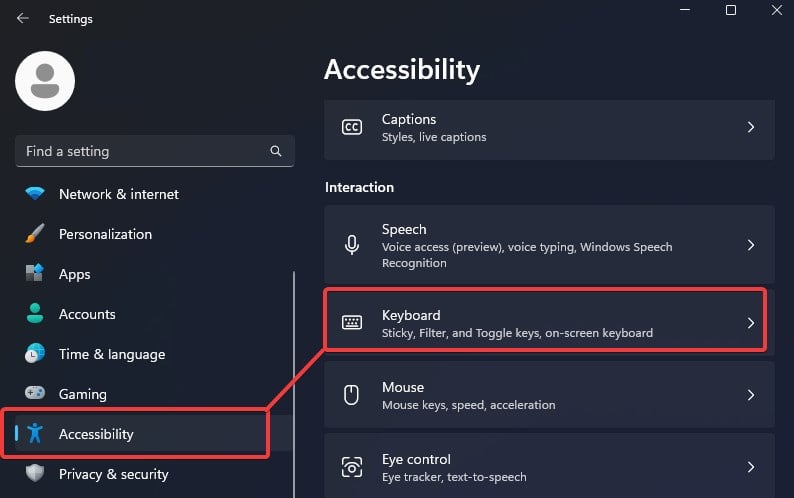 Mag-click sa Mga Filter Key slider upang i-on ang feature.
Mag-click sa Mga Filter Key slider upang i-on ang feature. 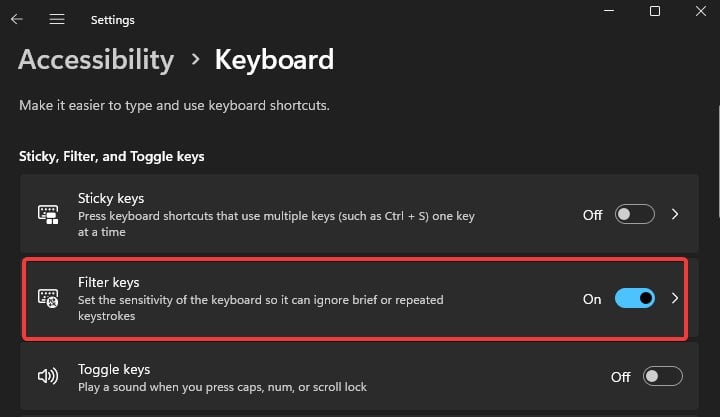
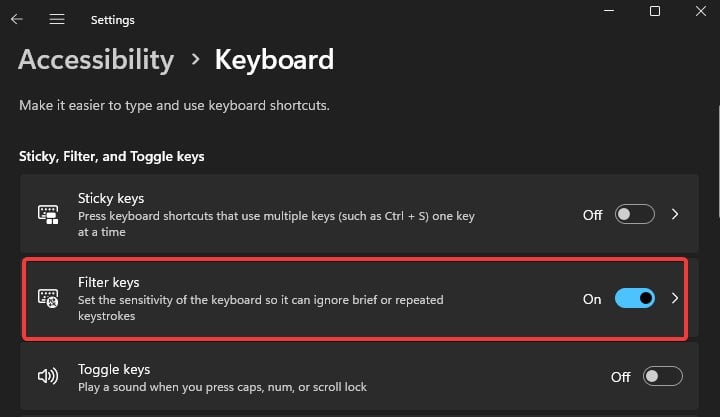 Walang pag-click sa Filter key upang ma-access ang iba pang nauugnay na mga setting. Paganahin ang opsyongHuwag pansinin ang mga hindi sinasadyang keystroke (bounce keys).
Walang pag-click sa Filter key upang ma-access ang iba pang nauugnay na mga setting. Paganahin ang opsyongHuwag pansinin ang mga hindi sinasadyang keystroke (bounce keys).
Muling i-configure ang Mga Repeat Rate
Kung mali ang pagkaka-configure ng mga repeat rate para sa mga input ng keyboard, maaari kang makaranas ng katulad na problema sa mga keystroke. Ang rate ng pag-uulit ay ang rate kung saan inirerehistro ng system ang paulit-ulit na mga keystroke. Kung ang rate ay itinakda nang masyadong mataas, maaari mong makita na kahit na may isang solong keystroke, maraming mga input ang maaaring irehistro ng iyong computer.
Tandaan: Inirerekomenda na i-back up ang registry bago ka gumawa ng anumang mga pagbabago sa mga halaga ng registry.
Pindutin ang Windows key + R, i-type ang regedit, at pindutin ang Enter. Ngayon, mag-navigate sa lokasyon ng pagpapatala na ito.
Computer\HKEY_CURRENT_USER\Control Panel\Accessibility\Keyboard Response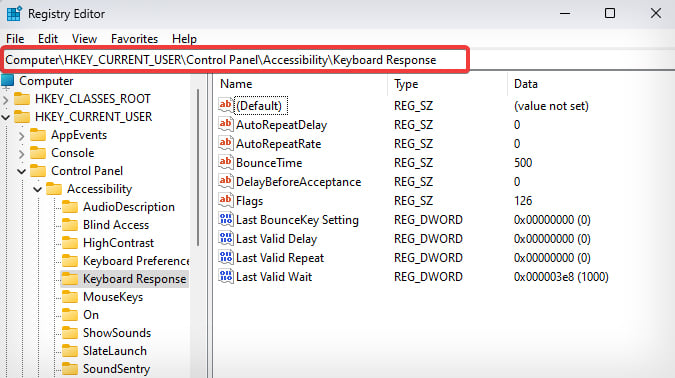
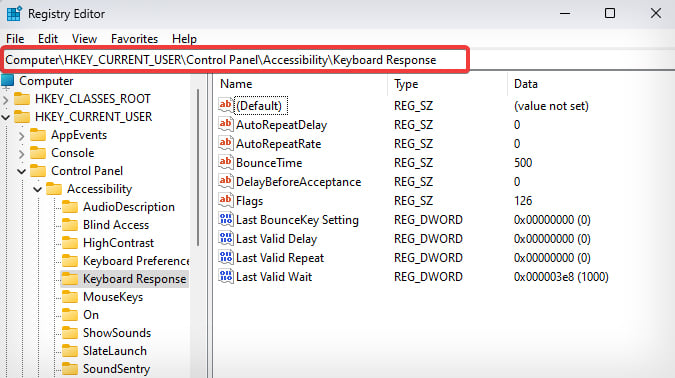 I-double click ang key na pinangalanang AutoRepeatDelay at itakda ang value nito sa 500. Mag-click sa OK.
I-double click ang key na pinangalanang AutoRepeatDelay at itakda ang value nito sa 500. Mag-click sa OK.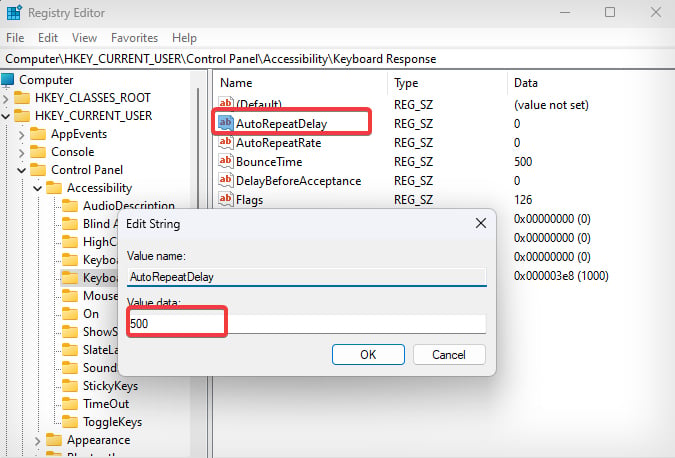
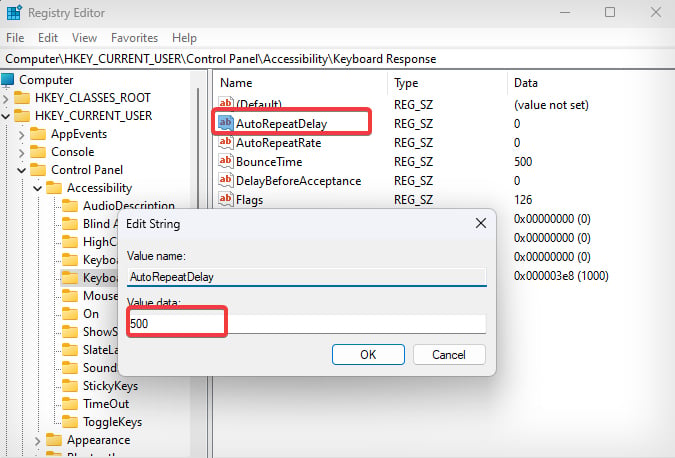 Pagkatapos, buksan ang isa pang key na pinangalanang AutoRepeatRate at itakda ang value nito sa 50.
Pagkatapos, buksan ang isa pang key na pinangalanang AutoRepeatRate at itakda ang value nito sa 50. 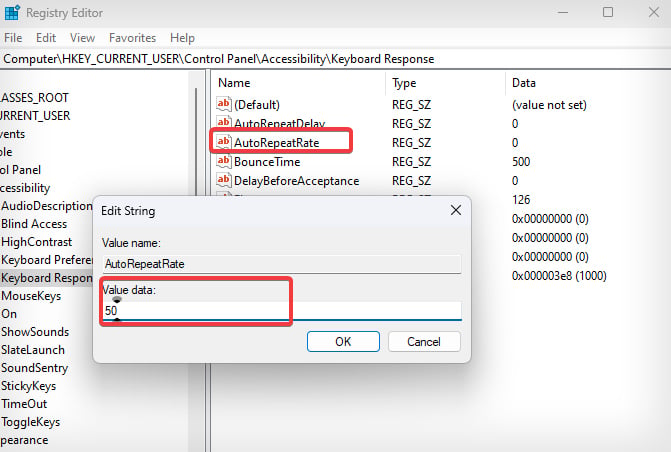
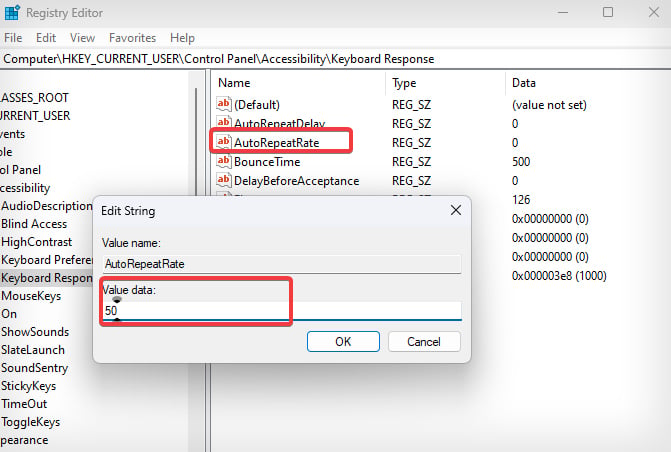 Panghuli, buksan ang Key na may label na BounceTime at ilagay ang 30 sa field ng value ng data.
Panghuli, buksan ang Key na may label na BounceTime at ilagay ang 30 sa field ng value ng data. 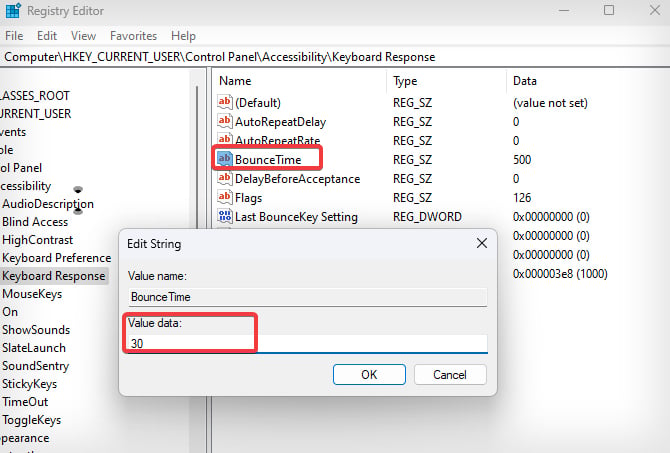
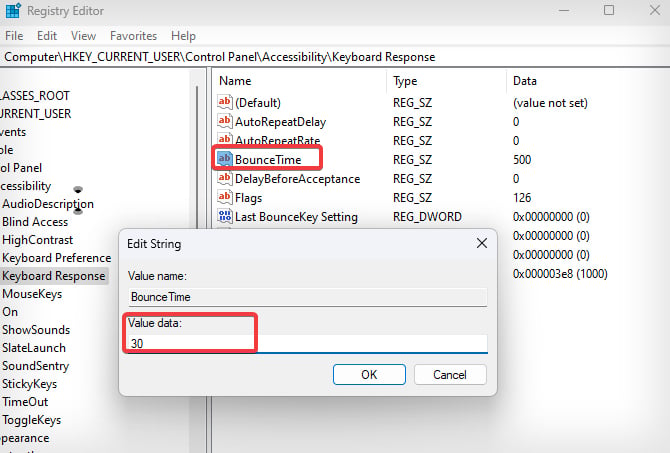 Kapag nagawa mo na ang mga pagbabago sa registry, i-restart ang computer para sa mga ito pagbabago sa trabaho.
Kapag nagawa mo na ang mga pagbabago sa registry, i-restart ang computer para sa mga ito pagbabago sa trabaho.
Linisin ang Mga Susi
Kung ang dumi at mga mumo ay maayos na naayos sa ilalim ng mga susi, maaari kang makakita ng mga ganitong isyu sa mga keystroke. Ang mga gumagamit na may mga mekanikal na keyboard ay madalas na makakita ng mga ganitong isyu paminsan-minsan. Makakakita ka rin ng mga katulad na problema sa pag-uulit ng key kung natigil ang mga key habang pinindot.
Ang paglilinis ng mga switch o ang mga lamad ng goma ng mga susi ay natagpuan upang malutas ang problema sa dobleng pag-type sa ilang lawak. Narito kung paano mo malilinis ang mga key ng iyong mechanical at laptop na keyboard.
Paglilinis ng Mga Mechanical Key
Idiskonekta ang keyboard mula sa computer. Gumamit ng keycap puller na kasama ng keyboard at ilagay ito sa key hanggang sa ibaba ito. Ngayon, hilahin ito pataas para alisin ang keycap. 
 Paggamit isang brush, linisin nang maigi ang keycap at ang mga switch. Gumamit ng Q-tip na isinawsaw sa isang Isopropyl alcohol solution para alisin ang anumang panlabas na particle mula doon.
Paggamit isang brush, linisin nang maigi ang keycap at ang mga switch. Gumamit ng Q-tip na isinawsaw sa isang Isopropyl alcohol solution para alisin ang anumang panlabas na particle mula doon.
 Pagkatapos ng paglilinis, ipasok ang susi pabalik sa orihinal nitong lugar.
Pagkatapos ng paglilinis, ipasok ang susi pabalik sa orihinal nitong lugar.
Paglilinis ng Mga Key ng Laptop
I-off ang laptop at idiskonekta ang charger. Kung ang iyong laptop ay may nababakas na baterya, alisin din ito. Ngayon, kumuha ng flathead screwdriver at ipasok ito sa susi mula sa gilid nito.
 Ipasok ang screwdriver nang pahalang papasok, na pinapanatili ang retainer clip sa ilalim ng screwdriver. Ilalabas nito ang susi sa lugar nito. Gawin ang prosesong ito nang malumanay upang maiwasan ang anumang pisikal na pinsala. Gumamit ng microfiber cloth o Q-tip para linisin ang keycap pati na rin ang ilalim ng mga key. Maaari mo ring gamitin ang solusyon sa alkohol upang linisin ang mga panloob.
Ipasok ang screwdriver nang pahalang papasok, na pinapanatili ang retainer clip sa ilalim ng screwdriver. Ilalabas nito ang susi sa lugar nito. Gawin ang prosesong ito nang malumanay upang maiwasan ang anumang pisikal na pinsala. Gumamit ng microfiber cloth o Q-tip para linisin ang keycap pati na rin ang ilalim ng mga key. Maaari mo ring gamitin ang solusyon sa alkohol upang linisin ang mga panloob. 
 Isang beses tapos na, hayaang matuyo ang mga susi at ang mga panloob. Panghuli, ilagay ang keycap pabalik sa orihinal nitong lugar.
Isang beses tapos na, hayaang matuyo ang mga susi at ang mga panloob. Panghuli, ilagay ang keycap pabalik sa orihinal nitong lugar.
Muling i-install ang Mga Driver ng Keyboard
Hindi mo kailanman mapapawi ang mga isyu sa mga driver sa tuwing makakatagpo ka ng problema sa keyboard. Ang mga keyboard driver ay nagtatatag ng komunikasyon sa pagitan ng keyboard unit at ng operating system. Kung masira ang driver na ito, ang pinakamagandang solusyon ay muling i-install ito.
Pindutin ang Windows key + X at buksan ang Device Manager. 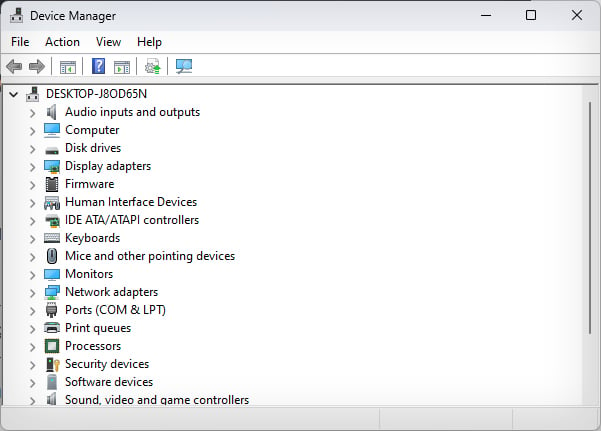
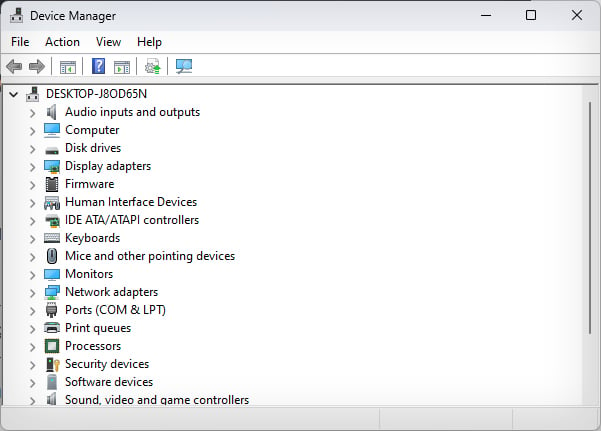 Mag-click sa Keyboard upang mahanap ang mga device sa ilalim nito.
Mag-click sa Keyboard upang mahanap ang mga device sa ilalim nito. 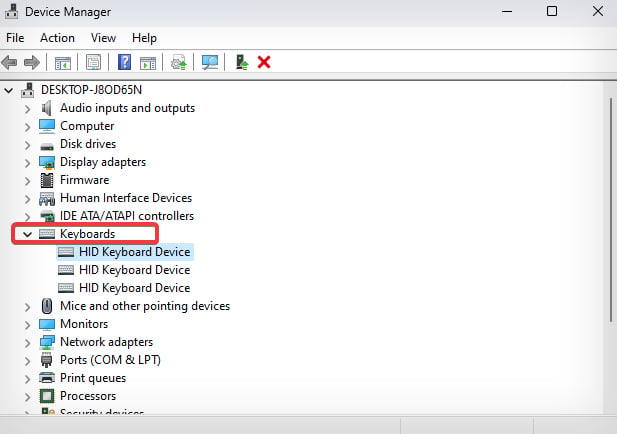
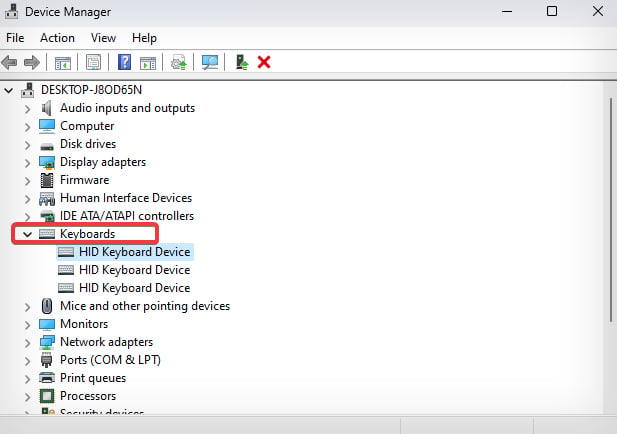 Mag-right-click sa mga keyboard driver. Piliin ang I-uninstall ang device.
Mag-right-click sa mga keyboard driver. Piliin ang I-uninstall ang device. 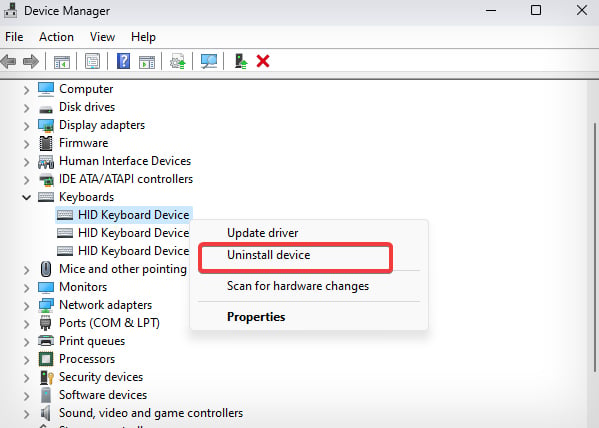
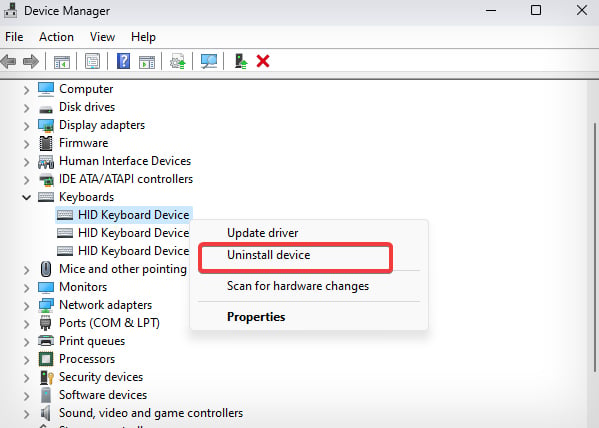 Ibigay ang panghuling kumpirmasyon sa pamamagitan ng muling pag-click sa restart button at i-restart ang computer. Pagkatapos mag-boot ang computer, i-install ng Windows ang mga generic na driver para sa keyboard na maaaring ayusin ang problema para sa iyo.
Ibigay ang panghuling kumpirmasyon sa pamamagitan ng muling pag-click sa restart button at i-restart ang computer. Pagkatapos mag-boot ang computer, i-install ng Windows ang mga generic na driver para sa keyboard na maaaring ayusin ang problema para sa iyo.
Ang ilang mga tagagawa ng keyboard gaya ng Logitech ay mayroon ding sariling firmware para sa Mga Keyboard. Maaari mo ring subukang i-update ang firmware na iyon upang makahanap ng anumang uri ng resolusyon sa isyu.